Dacă nu mai aveți nevoie de imagine, cum ar fi fotografia, captura de ecran, imagine sau alt obiect grafic, îl puteți elimina din prezentarea PowerPoint. Eliminarea imaginilor aranjate în fața altor obiecte, în mod normal nu cauzează dificultăți, dar desenele pot fi, de asemenea, în spatele glisierei specimen sau utilizat ca fundal.
Selectați imaginea pe care doriți să-l ștergeți. desen dedicat este ușor de recunoscut prin markeri contur gri.
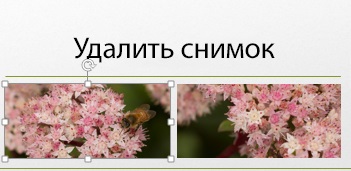
Apăsați pe Delete. Imaginea dispare.

Notă: Dacă doriți să ștergeți mai multe imagini, faceți clic pe fiecare dintre ele în timp ce țineți apăsată tasta CTRL. Apoi apăsați tasta delete.

Pentru a șterge imaginea din toate slide-urile
În cazul în care o prezentare PowerPoint folosind o imagine care apare pe toate slide-urile, va trebui să-l eliminați din slide principal.
În fila Vizualizare, în grupul de moduri de probe faceți clic pe Master Slide.
Panoul miniatură, selectați schița de sus o figură din colțul din stânga sus.
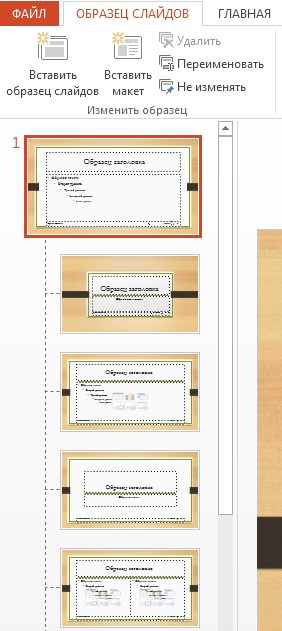
Selectați imaginea pe care doriți să îl ștergeți, apoi apăsați DELETE. Imaginea va dispărea, în timp ce celelalte elemente rămân diapozitive specimen.
În fila de Master Slide, faceți clic pe Închidere Vizualizare principală. pentru a reveni la prezentare. imagine la distanță va dispărea din toate slide-urile.
Eliminarea imaginilor situate în spatele altor obiecte
Dacă imaginea pe care doriți să-l ștergeți, ascunse în spatele altor obiecte, acesta nu va funcționa pentru a selecta. În acest caz, deschideți selecția. Mutați imaginea dorită în prim-plan, și apoi ștergeți-l.
Pe fila Pornire, în grupul Editare, faceți clic pe Selectare> Selectare Pane.
În alocarea elementelor individuale prezinta toate obiectele de pe diapozitiv. Aceasta păstrează ordinea în care acestea sunt situate una după alta. Faceți clic și țineți stratul corespunzător pentru a șterge imaginea și apoi glisați-l la partea de sus a listei.
Selectați imaginea pe diapozitiv, apoi apăsați DELETE.
Sfat: marchiza poate ascunde temporar un obiect, făcând clic pe pictograma ochi.
Notă: Denumirile straturilor în selecție poate să nu corespundă cu ordinea amplasării obiectelor. Dacă nu sunteți sigur care aveți nevoie de un strat, faceți clic pe pictograma ochi din dreapta a elementelor până când găsiți necesar.
Ștergerea unei imagini de fundal
Imaginea pe care doriți să-l ștergeți, de asemenea, poate fi utilizată ca fundal a diapozitivului individuale. Pentru informații despre modul de eliminare a acestor obiecte, a se vedea. Îndepărtarea articolului desen de fond.